- Vaiheet tuntemattoman verkkovirheen korjaamiseksi Instagramissa
- 1. Tyhjennä välimuisti
- 2. Tyhjennä tallennustila
- 3. Palauta sovellusasetukset
- 4. Palauta APN-asetukset
- 5. Poista ja asenna Instagram-sovellus uudelleen
- Kuinka ottaa yhteyttä Instagramiin ongelmasta?
- Kuinka korjata ”Olemme pahoillamme, mutta jotain meni pieleen” -virhe Instagramissa?
- Kuinka korjata Instagram, joka ei vastaa Android-laitteissa?
- Kuinka korjata Instagram-syöte, joka ei päivity?
- Mitä olemme pahoillamme siitä, että jokin meni pieleen, tarkoittaa Instagramissa?
- Kuinka korjata ”Yritä uudelleen” -toimintolohkovirhe Instagram 2021:ssä?
- Kuinka korjata Instagramissa jokin meni pieleen?
- Miksi Instagram ei vastaa?
- Miksi Instagram uudelleenohjaa minut virhesivulle?
- Kuinka ilmoitan ongelmasta Instagramissa?
- Kuinka korjata ”anteeksi jotain meni pieleen” Instagramissa?
- Miksi Instagram sanoo, että pyynnössäni oli ongelma?
- Kuinka korjata Instagram-sovellus, joka ei toimi?
- Kuinka korjata, että Instagram ei vastaa syötteeseen?
- Kuinka korjata, että Instagram ei vastaa?
Instagram on Facebookin omistama sosiaalisen verkostoitumisen palvelu, jota miljardit käyttäjät ympäri maailmaa rakastavat. Mutta koska sosiaalisen median alusta toimii Internet-yhteyden kautta, käyttäjät voivat joskus saada verkkoon liittyviä ongelmia Instagramissa. Useimmiten käyttäjät saavat virheilmoituksen, kuten ”Tapahtui tuntematon verkkovirhe”. Joten jos kohtaat myös samanlaisia ongelmia, tarkista Tuntemattoman verkkovirheen korjaaminen Instagramissa.
Aina kun käyttäjä yrittää kirjautua Instagramiin, mainittu virhe ilmenee. Vaikka se ilmaisee verkkovirheen, joskus se voi johtua vioittuneista sovellustiedostoista, järjestelmän välimuistiongelmista, APN-ongelmasta jne. Joten sinun tulee tarkistaa joitakin mahdollisia ratkaisuja tämän ongelman korjaamiseksi oikein noudattamalla alla olevaa opasta.
Lue myös: Kuinka piilottaa sijaintisi Instagram-viestissä

Vaiheet tuntemattoman verkkovirheen korjaamiseksi Instagramissa
Alla on mainittu muutama ongelma tai mahdollinen kiertotapa, joiden pitäisi olla hyödyllisiä sinulle. Muista noudattaa kaikkia ratkaisuja. Ensinnäkin sinun tulee yrittää poistaa Instagram-sovellus laitteestasi ja asentaa se sitten uudelleen. Jos tämä ei kuitenkaan ratkaise ongelmaasi, siirry alla oleviin vaiheisiin.
Mainokset
1. Tyhjennä välimuisti
Tyhjentämällä laitteen tietyn sovelluksen välimuisti pitäisi korjata tuntematon virhe kokonaan. Huomaa, että tämä prosessi ei poista sovellustietojasi. Joten voit suorittaa tämän tehtävän ilman ongelmia.
- Siirry laitteen asetuksiin > napauta Sovellukset > Napauta Sovellukset.
- Vieritä hieman alas ja napauta Instagramia sovellusluettelosta.
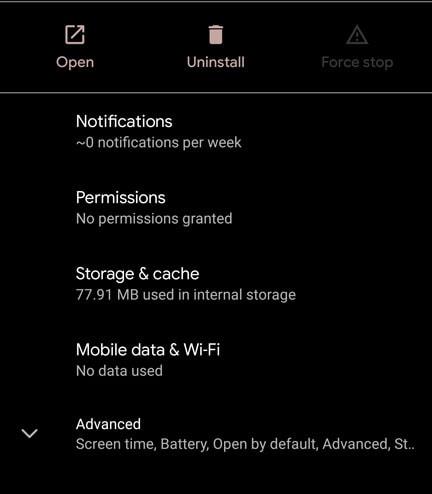
- Napauta nyt Tallennus > Valitse Tyhjennä välimuisti.
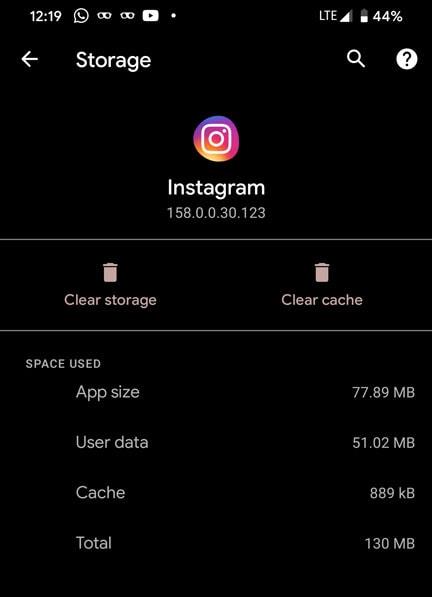
- Kun välimuisti on tyhjennetty, siirry aloitusnäyttöön ja käynnistä Instagram-sovellus.
- Tarkista, jatkuuko virhe edelleen vai ei.
2. Tyhjennä tallennustila
- Avaa laitteen asetukset > valitse Sovellukset > napauta sitten Sovellukset.
- Vieritä alas ja valitse Instagram sovellusluettelosta.
- Napauta nyt Tallennus > Valitse Tyhjennä tallennustila.
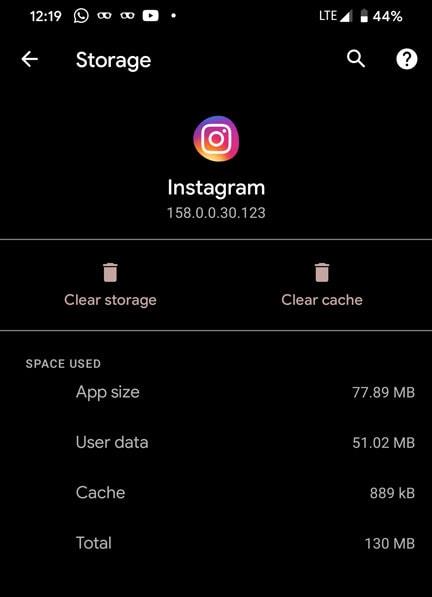
- Se pyytää poistamaan sovellustiedot.
- Vahvista napauttamalla OK.
- Avaa nyt Instagram-sovellus ja kirjaudu uudelleen sisään tarkistaaksesi ongelman.
3. Palauta sovellusasetukset
Joskus sovellusasetuksia ei voida määrittää oikein, ja tämä voi aiheuttaa virheitä tai viiveitä. Joten voit myös nollata sovellusasetukset.
- Avaa laitteen asetukset > valitse Sovellukset > napauta sitten Sovellukset.
- Napauta kolmen pisteen kuvaketta > valitse Palauta sovellusasetukset.
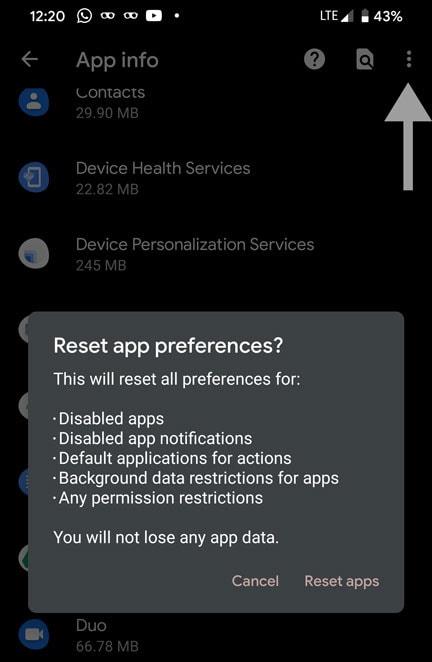
- Tämä pyyhkii sovellusasetukset kokonaan laitteestasi.
- Käynnistä nyt luuri uudelleen.
- Avaa lopuksi Instagram-sovellus ja yritä kirjautua sisään.
4. Palauta APN-asetukset
Mainos
APN tarkoittaa Access Point Networkia, joka liittyy Internetin operaattorin verkkoasetuksiin. Muista nollata APN-asetukset asettaaksesi oletusarvoisen APN:n.
- Avaa Asetukset-valikko puhelimessasi.
- Napauta Langaton ja verkko > Napauta Mobiiliverkko.
- Valitse tukipisteiden nimet (APN) > napauta kolmen pisteen kuvaketta.
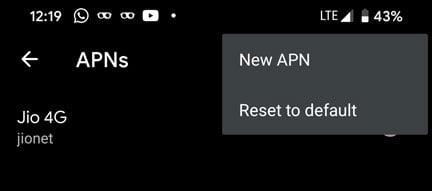
- Napauta Palauta oletukset.
- Käynnistä nyt puhelimesi uudelleen ja tarkista Instagram-sovellus.
5. Poista ja asenna Instagram-sovellus uudelleen
Jos Instagram-sovelluksesi ei toimi hyvin tai saat virheen, poista sovellus ja asenna se uudelleen Google Play Kaupasta.
Mainokset
- Siirry aloitusnäytöstä tai sovelluslaatikosta Instagram-sovellukseen.
- Napauta ja pidä sovelluskuvaketta painettuna > joko valitse Poista asennus tai vedä kuvake kohtaan Poista.
- Kun olet poistanut, siirry Google Play Kauppaan ja etsi Instagram.
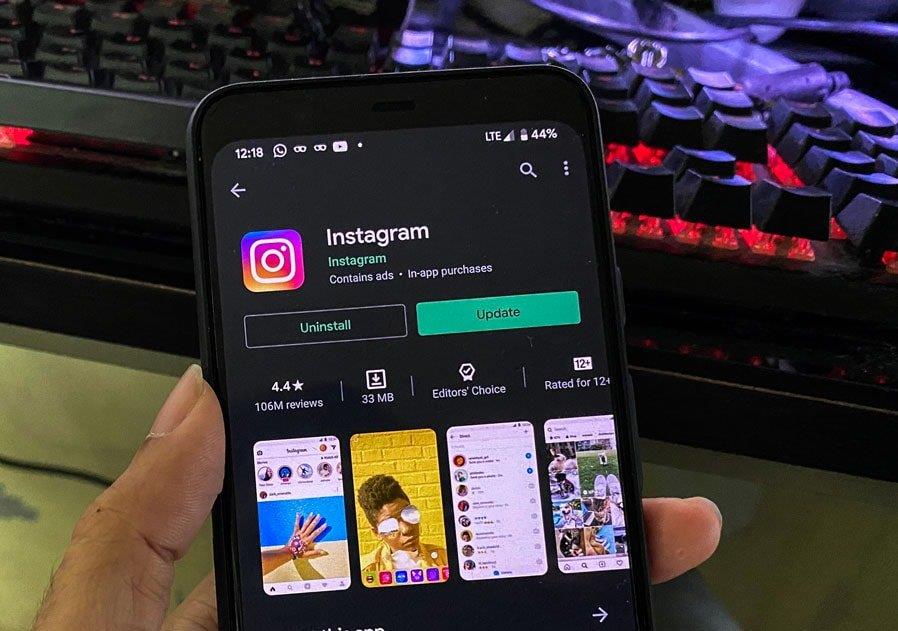
- Voit myös asentaa sovelluksen suoraan alla olevasta linkistä.
- Napauta Asenna-painiketta > kun se on asennettu, napauta Avaa.
- Kirjaudu sisään Instagram-tilillesi ja tarkista, onko ongelma korjattu vai ei.
Siinä se, kaverit. Toivomme, että tämä opas on ollut sinulle hyödyllinen ja Instagram-sovelluksesi toimii nyt hyvin. Jos sinulla on kysyttävää, kerro meille alla olevissa kommenteissa.
FAQ
Kuinka ottaa yhteyttä Instagramiin ongelmasta?
Tässä ovat vaiheet, joita noudattamalla voit ottaa yhteyttä Instagramiin ongelmasta: Siirry Tietosuoja- ja turvallisuuskeskukseen. Napsauta Ilmoita jostain. Valitse ongelmasi.Täytä lomake ja ilmoita ongelmasta. Q2. Kuinka ilmoittaa ongelmasta Instagramissa? V. Jos haluat ilmoittaa ongelmasta Instagramissa, siirry Instagram-sovellukseesi ja seuraa alla olevia ohjeita:
Kuinka korjata ”Olemme pahoillamme, mutta jotain meni pieleen” -virhe Instagramissa?
Korjaus ”Olemme pahoillamme, mutta jotain meni pieleen. Yritä uudelleen” toimintalohkovirhe Instagramissa vuonna 2021: 1. Tyhjennä Instagram-sovelluksesi välimuisti Joskus toimintalohkon voittamiseksi riittää, että tyhjennät Instagram-sovelluksesi välimuistin, suljet sovelluksen ja avaat sen uudelleen.
Kuinka korjata Instagram, joka ei vastaa Android-laitteissa?
Siirry laitteen asetuksiin > napauta Sovellukset > Napauta Sovellukset. Vieritä hieman alas ja napauta Instagramia sovellusluettelosta. Napauta nyt Tallennus > Valitse Tyhjennä välimuisti. Kun välimuisti on tyhjennetty, siirry aloitusnäyttöön ja käynnistä Instagram-sovellus. Tarkista, jatkuuko virhe edelleen vai ei. 2. Tyhjennä tallennustila
Kuinka korjata Instagram-syöte, joka ei päivity?
Jos et pystynyt päivittämään syötettä Instagramissa, voit sulkea sovelluksen pakottamalla sovelluksen pysäyttämään Androidissa ja lopettamaan tehtävän Windowsissa. Tämä sulkee kaikki sovelluksessa tapahtuvat tehtävät. Etsi sovellus aloitusnäytöstä ja paina sitä jonkin aikaa. Siirry näkyviin tulevaan App Info -valikkoon. Napauta nyt ”Pakota pysäytys” ja vahvista se pyydettäessä.
Mitä olemme pahoillamme siitä, että jokin meni pieleen, tarkoittaa Instagramissa?
Valitettavasti jotain meni pieleen Instagram-virhe johtuu usein vakavista tilihäiriöistä ja Internetiin liittyvistä ongelmista. Sinun tulee ensin yrittää kirjautua sisään Facebook-tilisi kautta. Windows 10:n Instagram-sovellus on loistava vaihtoehto, joka luo ainutlaatuisen kokemuksen.
Kuinka korjata ”Yritä uudelleen” -toimintolohkovirhe Instagram 2021:ssä?
Yritä uudelleen” toimintalohkovirhe Instagramissa vuonna 2021: 1. Tyhjennä Instagram-sovelluksesi välimuisti Joskus toimintalohkon voittamiseksi riittää, että tyhjennät Instagram-sovelluksesi välimuistin, suljet sovelluksen ja avaat sen uudelleen. Tämä tyhjentää Instagram-sovelluksesi välimuistin kokonaan.
Kuinka korjata Instagramissa jokin meni pieleen?
Facebookin ja Instagramin välinen yhteys voi olla avain ratkaisemaan Instagramissa jotain meni pieleen. Jos et voi kirjautua sisään muilla tavoilla, yritä kirjautua sisään Facebookin kautta. Tämä toimii kuitenkin vain tileillä, jotka on jo linkitetty Facebookiin. Tapa 4. Kokeile muita laitteita
Miksi Instagram ei vastaa?
Kyllä, huomaa, että joskus se kohtaa ongelmia maailmanlaajuisesti, ja toisinaan se vaikuttaa vain tiettyihin alueisiin. Tilin häiriöt ovat kuitenkin yleisimpiä syitä, jotka selittävät Instagram-virheen: Olemme pahoillamme, mutta jotain meni pieleen ilmestyy. Yritä avata alusta Operalla.
Miksi Instagram uudelleenohjaa minut virhesivulle?
Lähteiden mukaan Instagram-sovelluksessa on ongelma. Kun joku käyttäjä yrittää muuttaa jotain profiiliinsa ja tallentaa muutokset, Instagram ohjaa sinut virhesivulle, jossa lukee ”Anteeksi, että tiliäsi luotaessa jotain meni pieleen. yritä pian uudelleen.”
Kuinka ilmoitan ongelmasta Instagramissa?
1. Siirry Instagram-tilillesi 2. Napauta kolmea vaakaviivaa (hampurilaiskuvake) näytön vasemmassa yläkulmassa 3. Napauta Asetukset 4. Napauta Ohje 5. Nyt voit ilmoittaa ongelmasta. Kun kehote tulee näkyviin, napauta Ilmoita ongelmasta 6. Kirjoita ongelma.
Kuinka korjata ”anteeksi jotain meni pieleen” Instagramissa?
On monia syitä, miksi saat tämän virheilmoituksen selatessasi Instagram-tiliäsi. Tässä artikkelissa opastamme muutamia yksinkertaisia tapoja päästä eroon pahoillani, että jokin meni pieleen -virheestä hetkessä. 2 1. Sulje ja avaa Instagram-sovellus 2.1 uudelleen 2. Tyhjennä Instagram-sovelluksen 2.1.1 välimuisti 3. Estä väliaikainen Instagram-tili
Miksi Instagram sanoo, että pyynnössäni oli ongelma?
Sait ”Anteeksi, että pyynnössäsi oli ongelma” -virheilmoituksen, koska Instagram on estänyt IP-osoitteesi. Tämä johtuu siitä, että olet todennäköisesti kirjautunut sisään ja ulos Instagramista liian nopeasti.Muuten olet saattanut saada virheen vahingossa. Joka tapauksessa sinun on silti suoritettava sama prosessi virheen korjaamiseksi.
Kuinka korjata Instagram-sovellus, joka ei toimi?
1 Varmista, että Instagram-sovelluksessa on uusin versio. Koska tämän pitäisi tapahtua melkein jokaisen sovelluksen tapauksessa, voit aloittaa Instagram-vianmääritysharrastuksen varmistamalla, että … 2 Käynnistä uudelleen. … 3 Nollaa Instagram-sovelluksesi. …
Kuinka korjata, että Instagram ei vastaa syötteeseen?
Näin sinun ei tarvitse asentaa sovellusta uudelleen. Mene Androidissa kohtaan Asetukset > Sovellukset ja ilmoitukset > Napauta Instagramia > Siirry tallennustilaan > Napauta Tyhjennä tallennustila ja Tyhjennä välimuisti. Nyt kirjautumistietosi poistetaan ja sovelluksesta tulee aivan uusi. Toivottavasti tämä poistaa kaikki korruptoituneet tiedot, jotka ovat saattaneet häiritä syötteesi kanssa.
Kuinka korjata, että Instagram ei vastaa?
Tässä on useita asioita, joita voit tehdä Instagram-ongelmien korjaamiseksi: Tyhjennä sovellustiedot tai välimuisti. Tarkista sovelluksen käyttöoikeudet nähdäksesi, puuttuuko joitain käyttöoikeuksia. Tarkista sovelluspäivitykset ja päivitä se. Selvitä, onko Instagram poissa. Asenna Instagram uudelleen. Kokeile toista laitetta. Q6.












